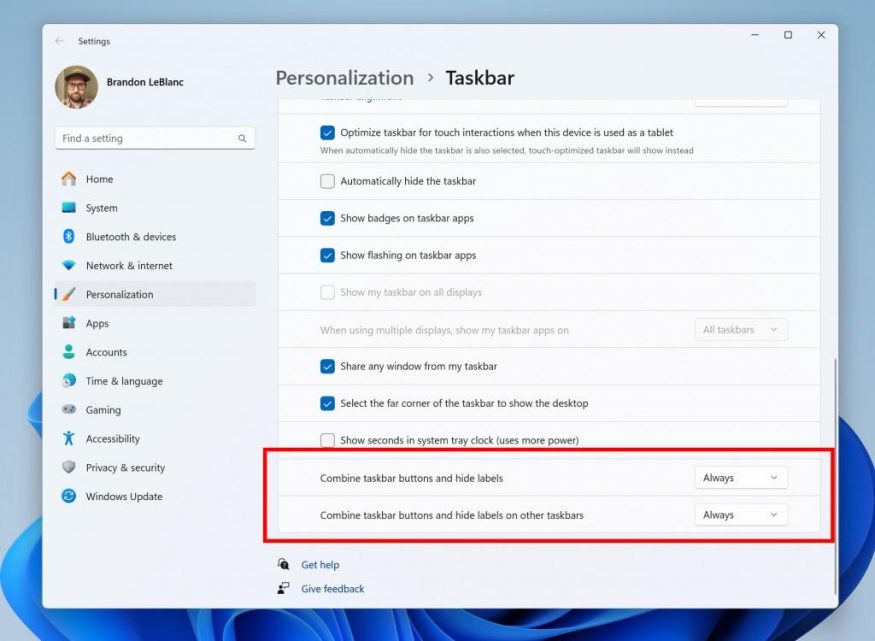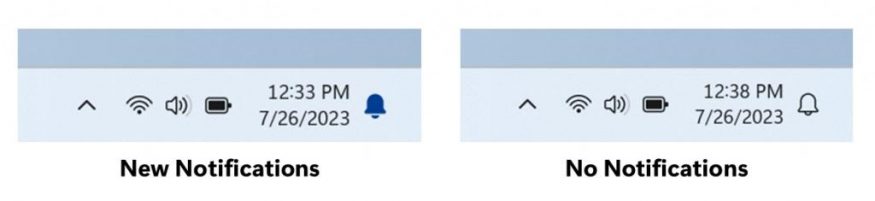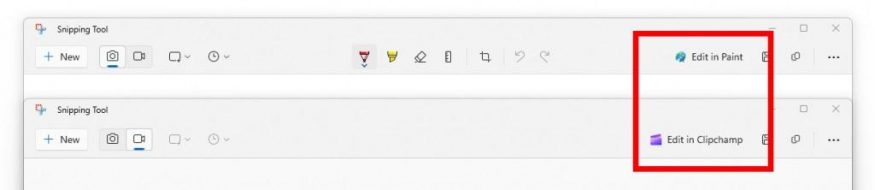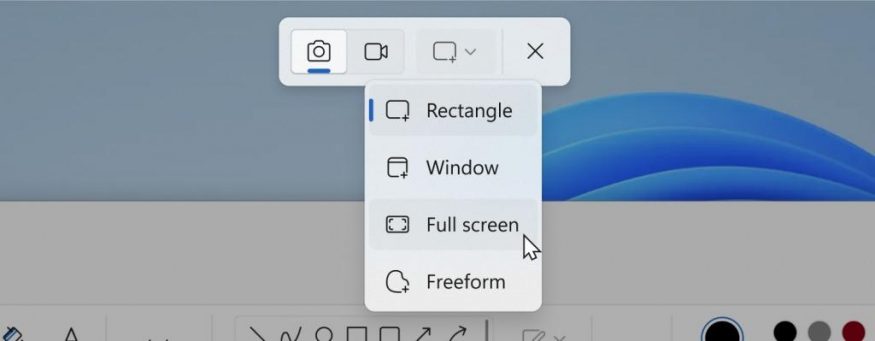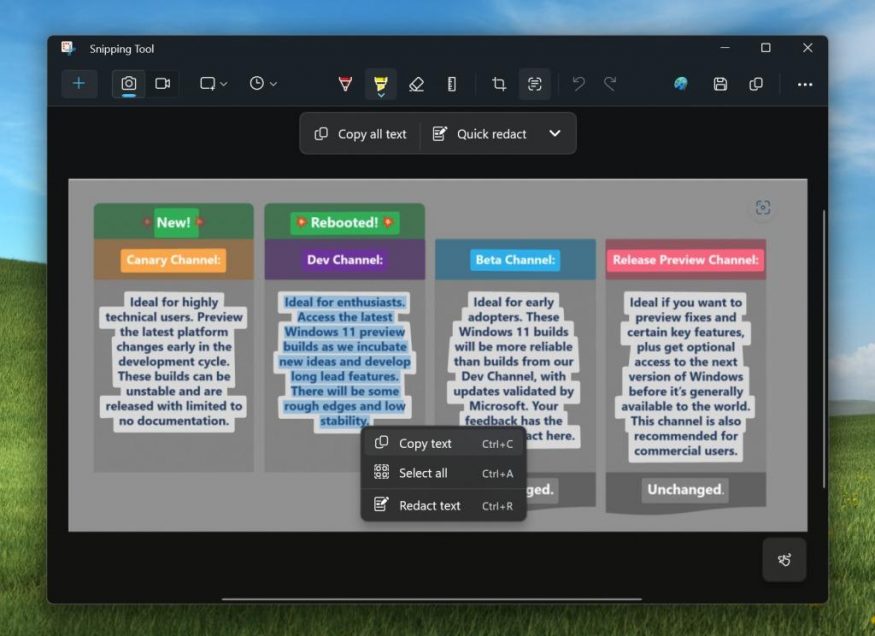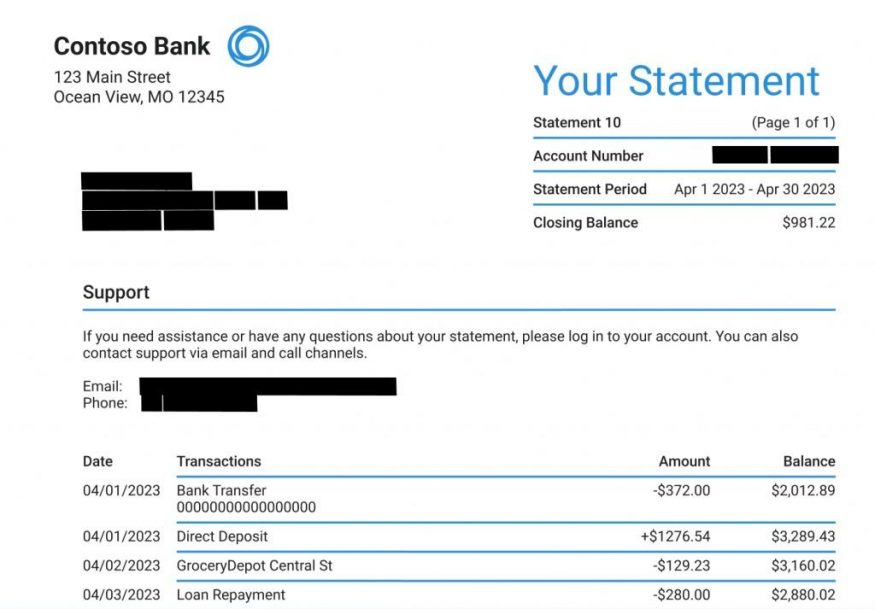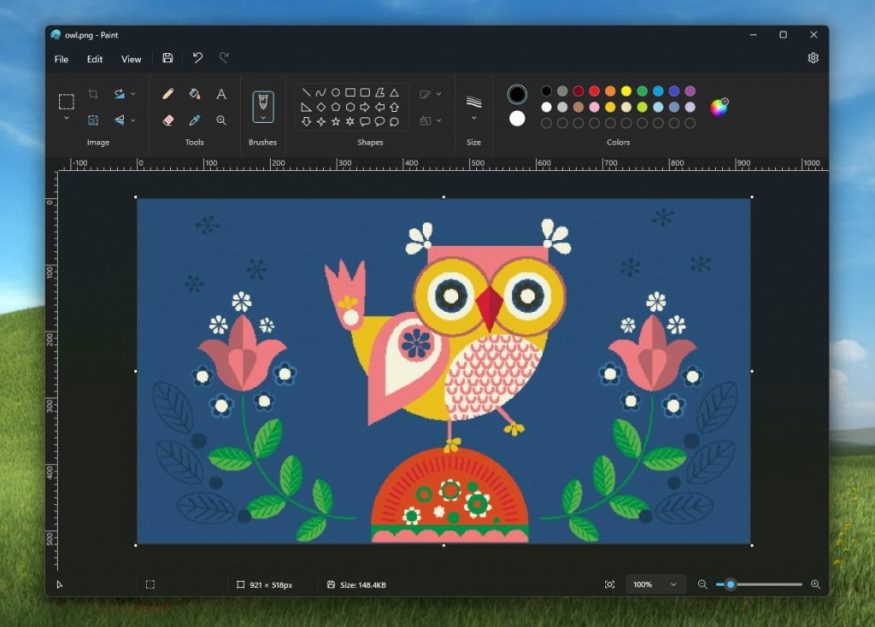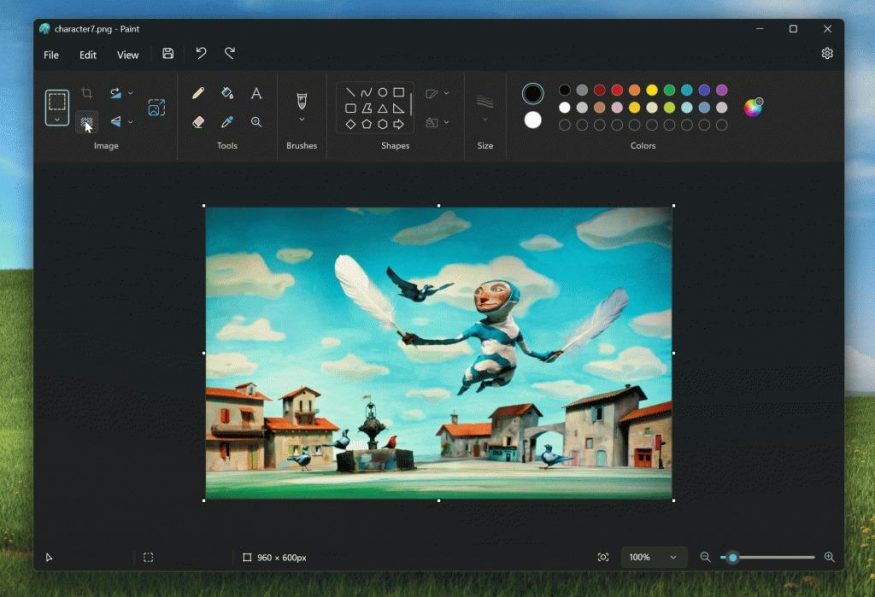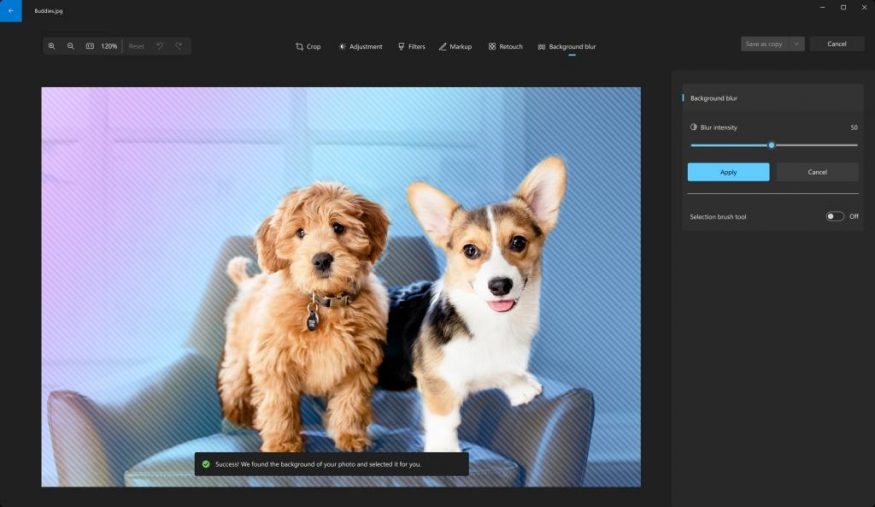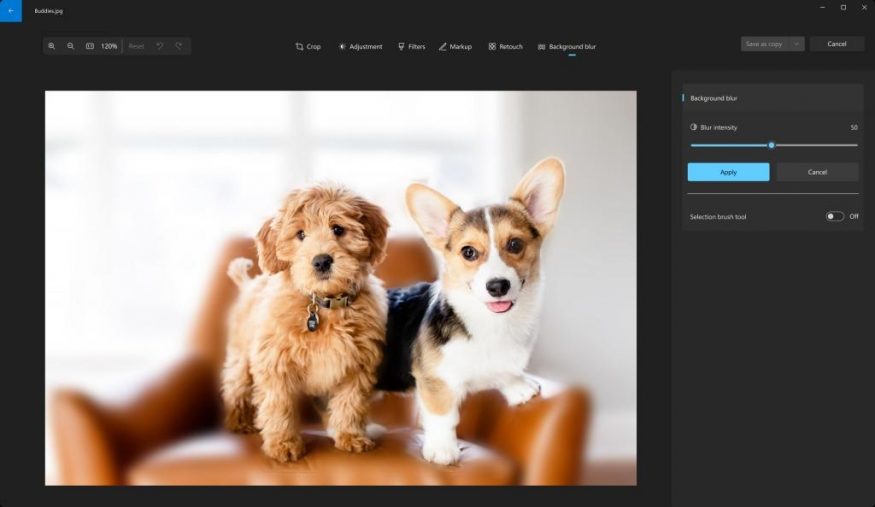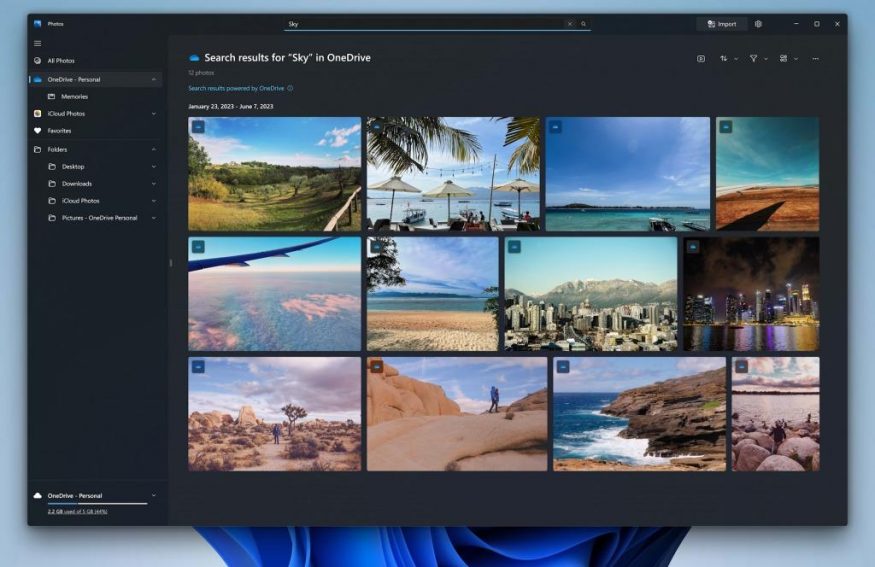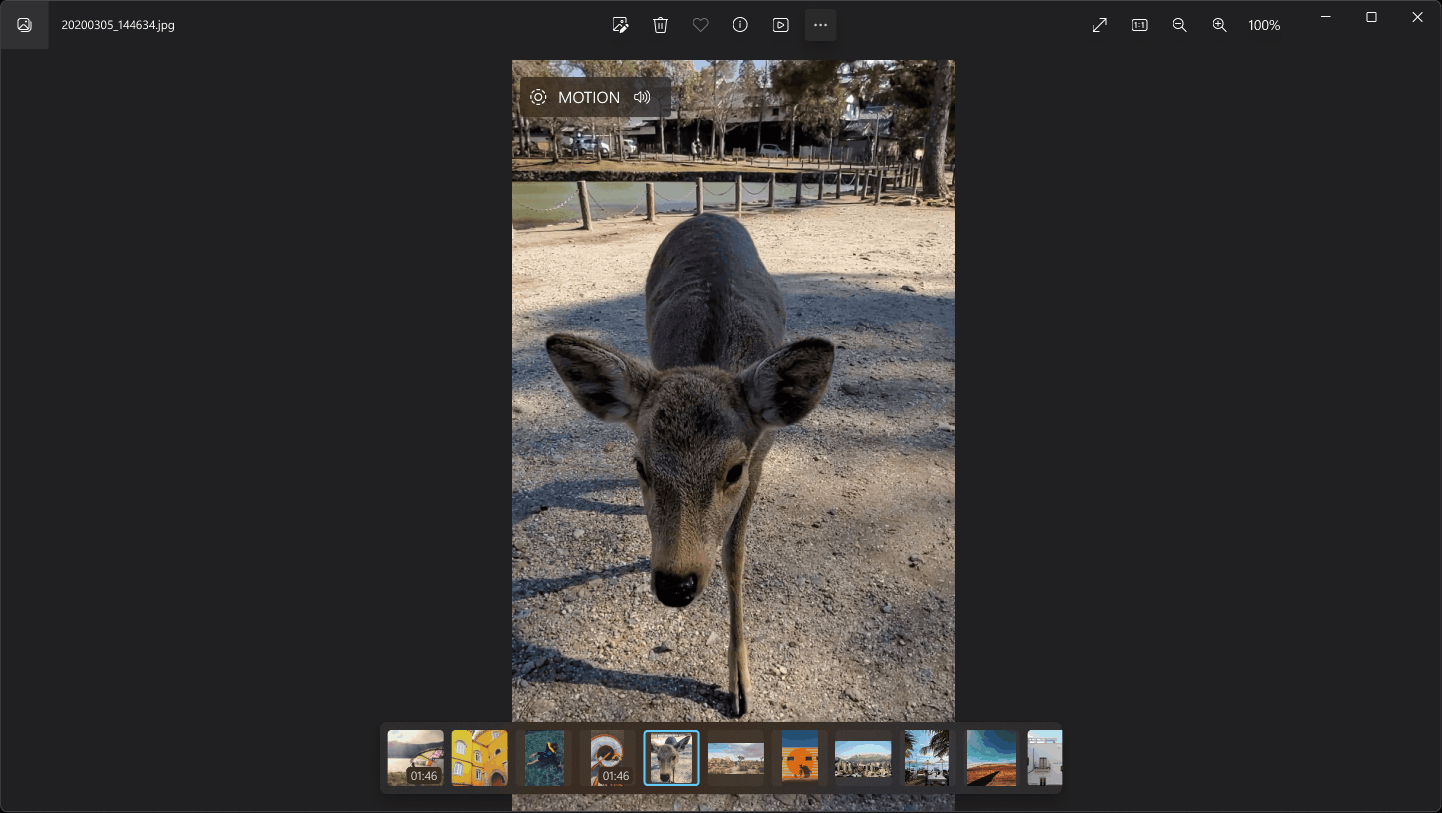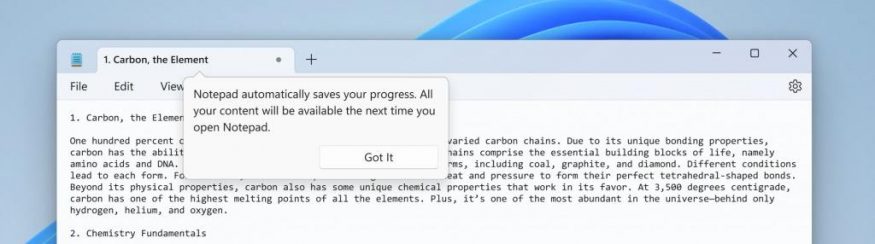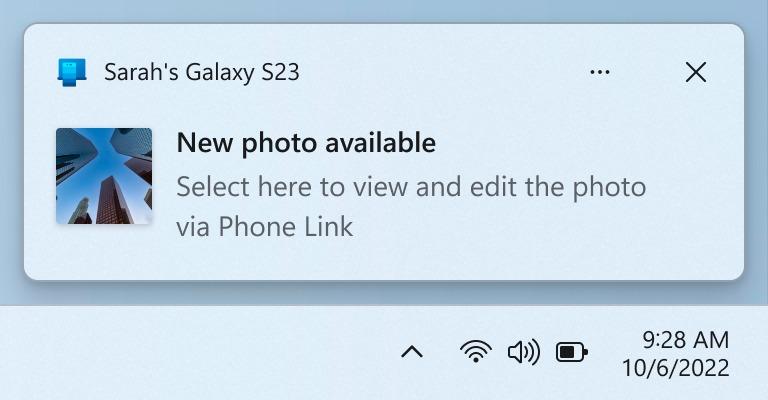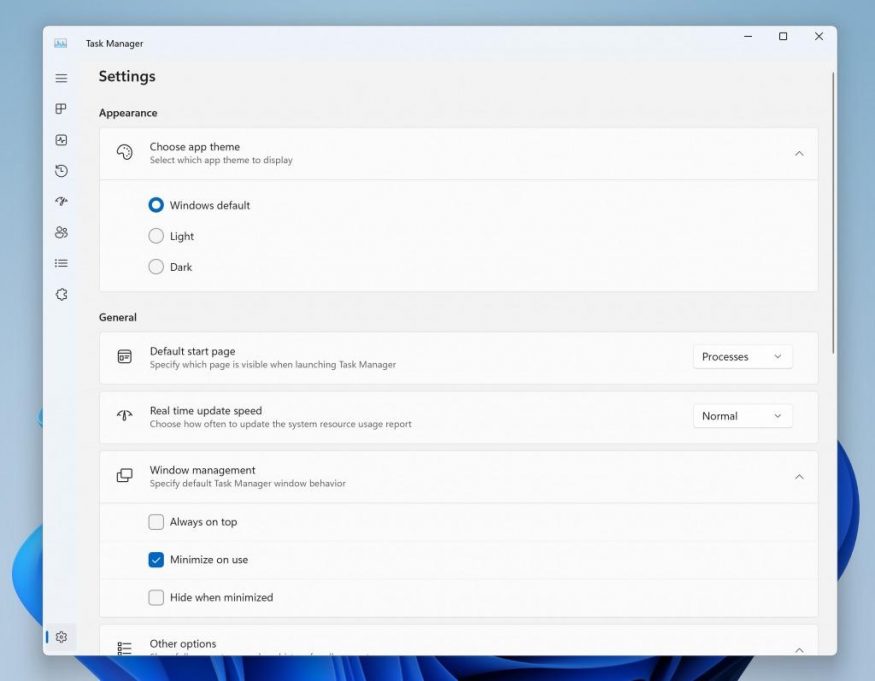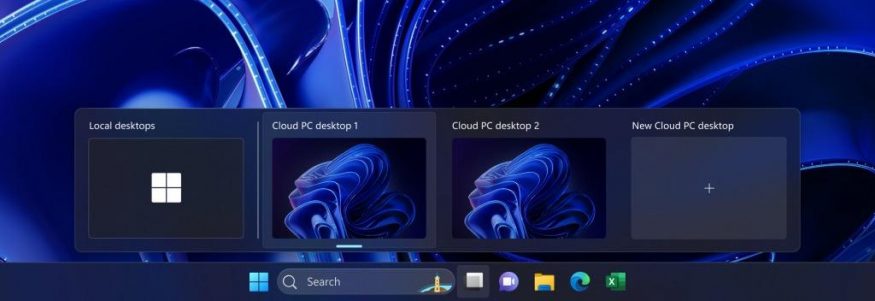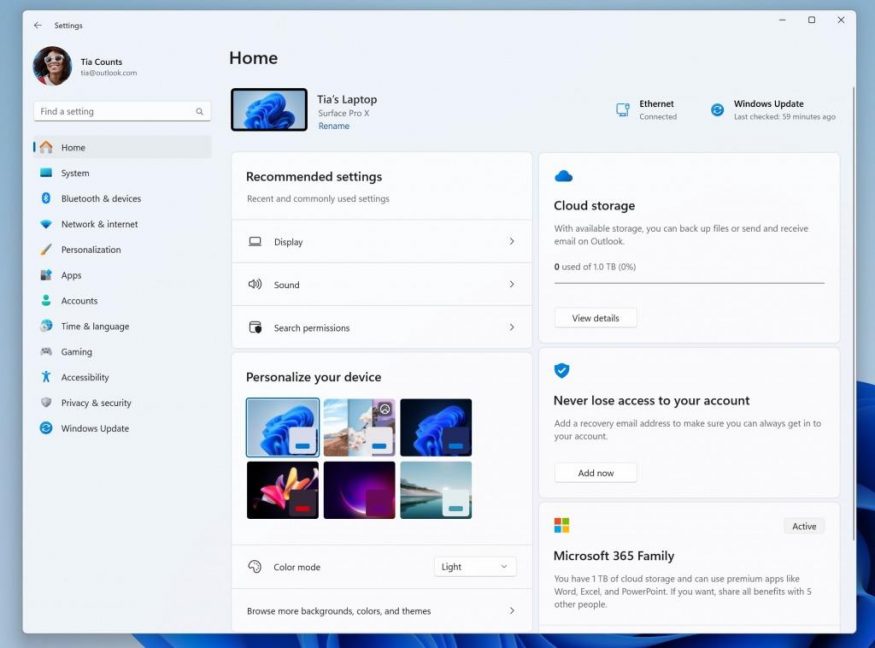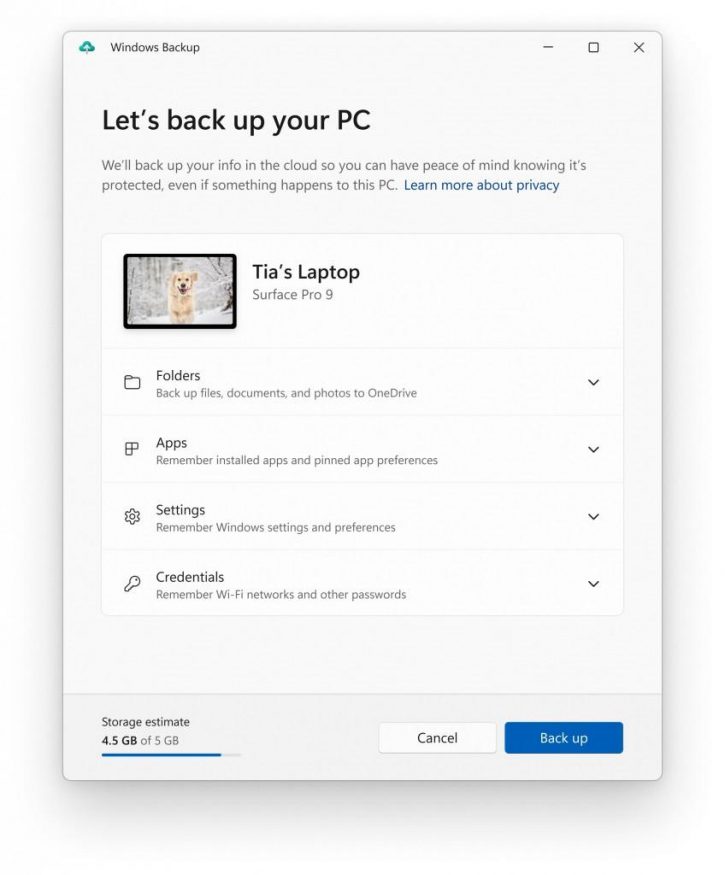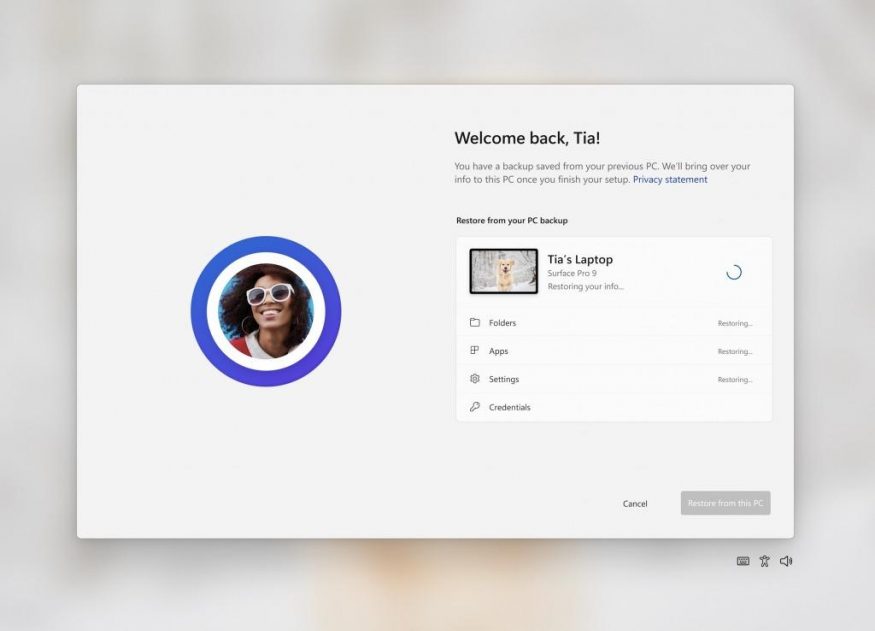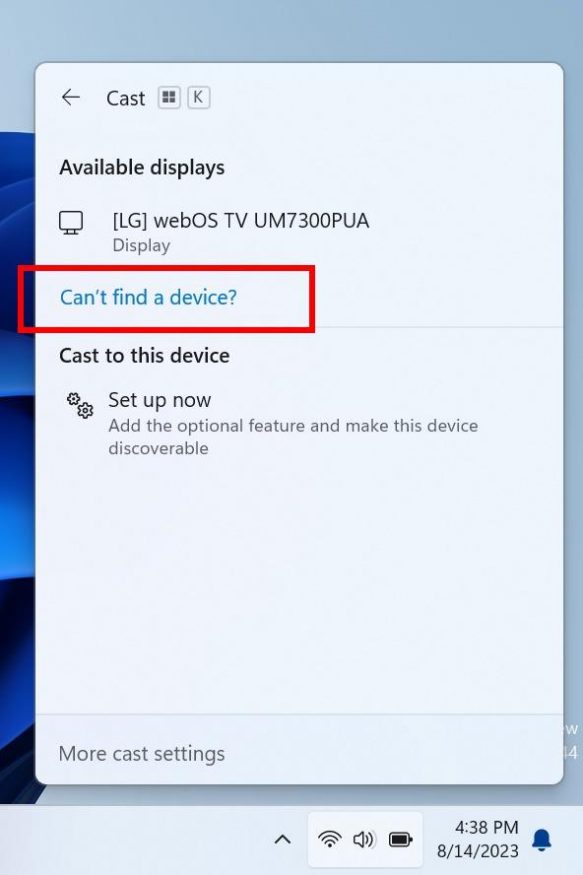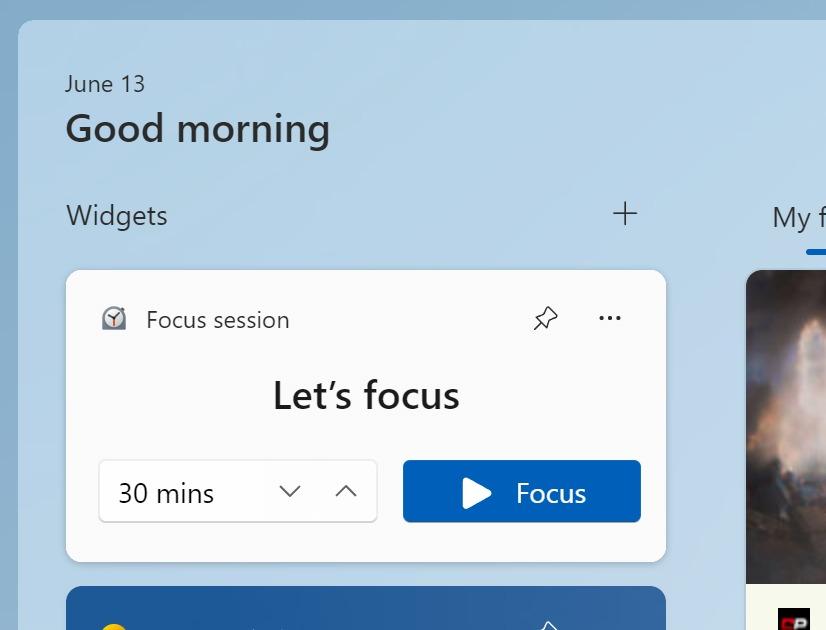- Za poslední měsíc se v Insider programu odehrála řada změn
- Microsoft přidal mnoho funkcí týkajících se především práce s fotografiemi
- Malování se učí odstranit pozadí, aplikace Fotografie je zase umí rozmazat
- Část novinek dostaneme už v příští velké aktualizaci
Příští týden Microsoft pořádá tiskovou konferenci, na které odhalí jednak nové počítače Surface a zřejmě se bude věnovat i umělé inteligenci a systému Windows 11. V posledním měsíci se Microsoft věnoval Windows 11 poměrně intenzivně – v programu Insider vycházela nová testovací sestavení jako na běžícím páse a novinek v nich přibývalo doslova po hrstech. S čím vším můžeme dříve či později počítat v ostré verzi?
Hlavní panel
Před nedávnem se ve Windows 11 objevila stará funkce povolující nekombinování ikon v hlavním panelu. Microsoft nyní nastavení této funkce upravil – nastavení má být srozumitelnější, nově lze navíc zvolit zvlášť chování pro různé monitory.
V hlavním panelu také Microsoft změnil ikonku zvonečku napravo u hodin – u prázdného seznamu oznámení bude ikonka prázdná, u nově příchozích oznámení se vyplní barvou zvoleného systémového tématu.
O vyhledávání v hlavním panelu se stará aplikace Bing Search, ovšem v Evropě Microsoft umožní, aby tyto výsledky poskytovala jiná služba – změnu bude možné provést v Nastavení.
Výstřižky
Upravena byla i aplikace Výstřižky, která nově umožňuje pořízený záznam rychle editovat – pokud pořídíte statický snímek obrazovky (nebo její části), budete moci využít nového tlačítka „Upravit v Malování“, u videa zase přibude tlačítko „Upravit v aplikaci Clipchamp“.
Výstřižky se dočkaly kombinované lišty snímání, skrze kterou lze rychle provést změnu mezi snímáním statických obrázků a videozáznamů obrazovky. Díky tomu se dostanete k záznamu videa i v situaci, kdy klávesovou zkratkou Win + Shift + C vyvoláte rovnou nabídku pro rychlé snímání bez otevření samotné aplikace Výstřižky. Nová je klávesová zkratka Win + Shift + R, která otevře lištu pro nahrávání videa rovnou.
Do lišty snímání při natáčení videa přibyly nové možnosti práce s mikrofonem, například lze nakonfigurovat výchozí nebo preferované vstupní zařízení.
Další chystanou novinkou v aplikaci Výstřižky je funkce Text Actions, kdy lze přímo ze snímků obrazovky kopírovat text a vkládat jej do jiných aplikací. Fungují i klávesové zkratky CTRL + A nebo CTRL + C pro výběr veškerého textu z obrázku a jeho kopírování.
Aplikace myslí i na citlivé údaje, a proto lze ještě před sdílením snímků obrazovky skrýt e-maily nebo telefonní čísla.
Malování
Ani aplikace Malování neunikla v posledním měsíci několika vylepšením. Jedním z nich je vycentrované plátno (dosud se zarovnávalo doleva nahoru), další je schopnost odstraňovat pozadí z obrázků. Malování dokáže automaticky vybrat objekt v popředí a odstranit vše, co je za ním. Pozadí není nutné odebírat z celého obrazu, ale jen z vybrané části.
Fotografie
S rozšířenými úpravami fotografií to Microsoft myslí vážně i v aplikaci Fotografie. Ta se nově naučila rozmazávat pozadí za objekty – jednoduše stačí otevřít snímek a v režimu úprav vybrat novou možnost Rozostření pozadí. Ve snímku pak dojde k rozmazání pozadí a zvýraznění objektu v popředí.
Pokud máte aplikaci Fotografie propojenou se svým účtem OneDrive, můžete nově využívat kontextuální vyhledávání konkrétního obsahu na fotografiích – stačí do vyhledávacího okna zadat například slova auto, pláž, narozeniny nebo dovolená a aplikace vám vyfiltruje snímky, které danému vyhledávání vyhovují. Vyhledávat lze i fotografie na základě lokace.
Do aplikace Fotografie byla rovněž přidána podpora pro živé fotografie pořízené smartphony Samsung Galaxy a Google Pixel.
Poznámkový blok
O rozepsané poznámky v aplikaci Poznámkový blok už nikdy nepřijdete, Microsoft totiž do aplikace přidal průběžné ukládání stavu. Pokud tedy Poznámkový blok zavřete, po jeho otevření se zobrazí rozepsaný text, a to nejen na aktuální kartě, ale na všech, které byly zavřeny. Tuto funkci lze v nastavení vypnout.
Propojení s telefonem
Drobnou novinku dostala aplikace Propojení s telefonem, která nyní umí zasílat upozornění ve chvíli, kdy je na spárovaném smartphonu pořízena nová fotografie.
Microsoft Store
Do obchodu aplikací přibyla nová sekce PC Game Pass, skrze kterou bude Microsoft zveřejňovat novinky ze stejnojmenné služby – exkluzivní hry, nabídky, výhody zdarma, informace o nových hrách apod.
Správce úloh
Správce úloh se dočkal přepracování tak, aby využíval designové principy Windows 11 a korespondoval s nastavením systému. Nová podoba rozděluje nabídky do oddělených sekcí, aktualizována byla i některá dialogová okna.
Integrace Windows 365
Insideři zapojení do kanálů Beta a Dev mohou nově testovat veřejné preview funkce Windows 365 Switch, která umožňuje přepínat lokální plochy a cloudové počítače skrze hlavní panel, gesta nebo známé klávesové zkratky.
Změny v Nastavení
Microsoft se rovněž pochlubil novou domovskou stránkou Nastavení. Ta se již dříve stala součástí kanálu Dev, nyní přistála do kanálu Beta, tudíž je zjevné, že s ní Microsoft v blízké budoucnosti počítá.
Nová domovská obrazovka obsahuje interaktivní karty s nastaveními, ke kterým uživatel přistupuje nejčastěji. Některé změny půjde provádět rovnou z karet, pro jiné bude nutné ponořit se hlouběji do nastavení. V tuto chvíli Nastavení podporuje sedm různých karet:
- Doporučená nastavení
- Cloudové úložiště
- Obnovení účtu
- Personalizace
- Microsoft 365
- Xbox
- Zařízení Bluetooth
Do kanálu Beta Microsoft posunul i snadnější přesun z jednoho počítače na druhý, a to skrze novou funkci Windows backup. Ta umí zálohovat soubory, nastavení počítače a veškeré aplikace včetně jejich připnutých pozic v nabídce Start.
Upraveno je pokročilé nastavení displeje, kde lze nově povolit dynamickou obnovovací frekvenci prostřednictvím přepínače – systém poté bude upravovat obnovovací frekvenci podle uvážení, aby pomohl šetřit energii.
Ze stránky Napájení a baterie byl odstraněn graf znázorňující historii nabití, stále však bude dostupný v sekci „Využití baterie“.
Pokud váš počítač disponuje osvětlením, které lze ovládat skrze systémové nastavení, můžete toto osvětlení synchronizovat s ostatními zařízeními okolo. Přidána byla i možnost vybrat si vlastní barvu.
Další drobnosti
Pokud chcete z Windows 11 promítat obraz na externí displej a nevidíte jej v nabídce, můžete si vypomoci novou nabídkou, která vám pomůže chybějící displej vyhledat.
Do nabídky widgetů přibyla novinka – režim soustředění. S tímto widgetem lze přímo nastavit a zapnout časové okno, v němž nechcete být ničím rušeni.
Microsoft dočasně vypnul funkci přímého psaní stylusem do políček pro zadávání textu.
V tuto chvíli nevíme, kdy se výše uvedená vylepšení dostanou do ostré verze Windows 11, doufáme však, že co nejdříve.